Om du fortsätter att få uppmaningar om att Spotify är offline även om du är ansluten till ett stabilt Wi-Fi-nätverk, är du inte ensam. Märkligt nog rapporterar många användare att Spotify säger att det är offline på Wi-Fi. Lyckligtvis finns det några sätt att lösa detta. Kolla in dem nedan.
Innehållsförteckning:
- Inaktivera offlineläge
- Kontrollera nätverksinställningarna för Spotify
- Rensa appcachedata
- Inaktivera batterioptimering för Spotify
- Spotify på webben/Windows klientlösningar
Hur får jag Spotify online igen?
Om du vill få Spotify online igen, se till att offlineläget är inaktiverat. Se också till att Spotify kan använda mobildata och att appen är uppdaterad.
1. Inaktivera offlineläge
Det första du behöver kontrollera är det inbyggda offlineläget som förhindrar nätverksanslutning och låter dig bara spela nedladdade spår och podcaster. Läget finns i Spotify-inställningarna. När du har inaktiverat det bör du kunna ansluta utan problem.
Så här inaktiverar du Spotify offline-läge på din Android eller iOS:
- Öppna Spotify .
- På fliken Hem trycker du på kuggikonen i det övre högra hörnet.
- Inaktivera offlineläget under avsnittet Uppspelning . _
- Stäng Spotify från Senaste, öppna det igen och kontrollera om appen kan komma åt onlineinnehåll.
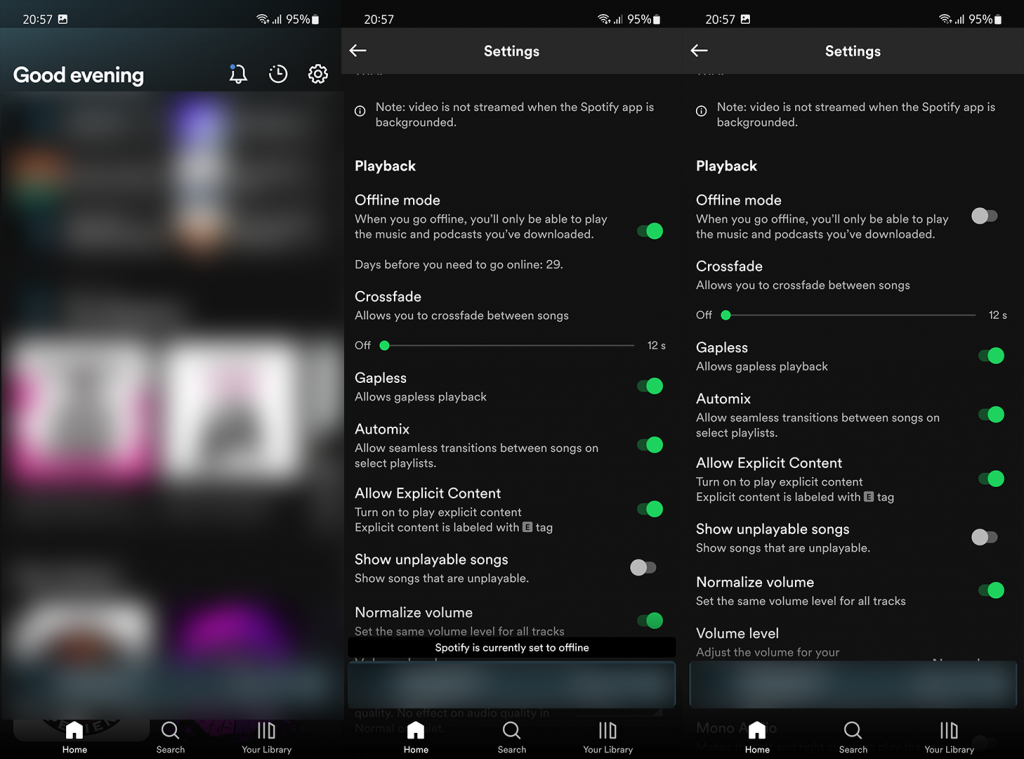
2. Kontrollera nätverksinställningarna för Spotify
Eftersom detta är ett nätverksproblem måste vi kontrollera nätverksinställningarna för Spotify. Detta är särskilt viktigt om du använder mobildata för att streama musik, som många av oss gör. Att tillåta bakgrundsanvändning av mobildata är nödvändigt för att appen ska fungera och lustigt nog bör detta vara aktiverat som standard om du inte har inaktiverat det.
Så här behöver du göra för att säkerställa att Spotify kan komma åt nätverket:
- Öppna Inställningar .
- Välj Appar och expandera Alla appar.
- Öppna Spotify från listan över tillgängliga appar.
- Tryck på Mobildata och aktivera bakgrundsanvändning . Om det finns liknande Wi-Fi-relaterade alternativ, se till att aktivera dem också.
- På iOS , öppna Inställningar > Spotify och slå PÅ alternativet Mobildata .
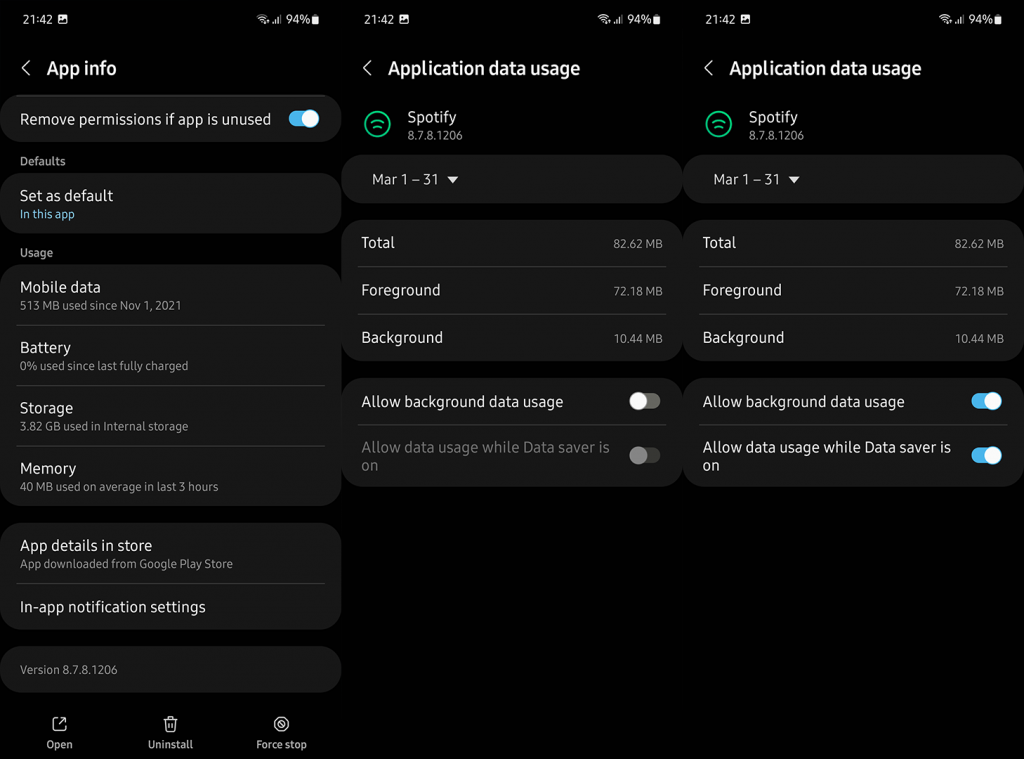
3. Rensa appcachedata
Nästa sak du kan prova är att rensa appcachen eller gå ett steg längre och rensa all lokalt lagrad data från Spotify. Eller så kan du bara installera om Spotify. Tänk på att detta kommer att radera all musik och poddar som du har laddat ner. På iOS kan du ladda ner Spotify-data eller installera om appen.
Så här rensar du cache/data från Spotify på Android:
- Öppna Inställningar .
- Välj Appar .
- Öppna Spotify .
- Välj Lagring .
- Rensa cacheminnet och kontrollera om problemet kvarstår. Rensa data om problemet kvarstår.
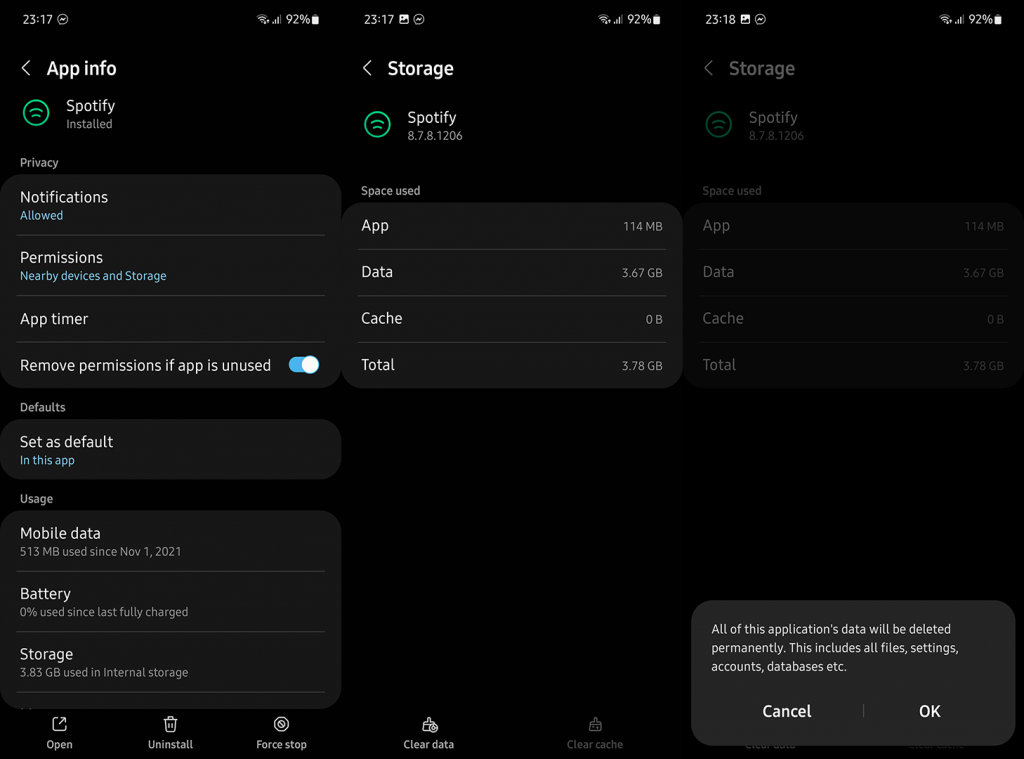
Och så här laddar du bort data från Spotify på iOS:
- Öppna Inställningar .
- Välj Allmänt .
- Tryck på iPhone Storage .
- Öppna Spotify .
- Tryck på Ladda ner app .
- Om problemet kvarstår, ta bort Spotify och installera om det från App Store.
4. Inaktivera batterioptimering för Spotify
Vissa användare rapporterade att problemet bara uppstod när batterisparläget är aktiverat. Du kan prova att inaktivera batterisparläge eller vitlista Spotify om möjligt. På Android kan du inaktivera batterioptimering för Spotify.
Så här inaktiverar du batterioptimering för Spotify på Android:
- Återigen, navigera till Inställningar > Appar > Spotify .
- Tryck på Batteri .
- Ställ in Batterioptimering som Obegränsad .
5. Spotify på webben/Windows klientlösningar
Slutligen, om du har problem med Spotify på webben eller med Windows-klienten, se till att prova dessa steg:
- Rensa cache och cookies från Spotify på webben. Vi förklarade hur man gör här .
- Inaktivera webbläsartillägg på Spotify. I första hand annonsblockerare.
- Logga ut och logga in igen.
- Inaktivera VPN/proxy.
- Installera om klienten i Inställningar > Appar.
Och på det sättet kan vi kalla det en wrap. Tack för att du läser och se till att berätta för oss om den här artikeln hjälpte dig att lösa problemet eller inte. Kommentarssektionen är precis nedan.

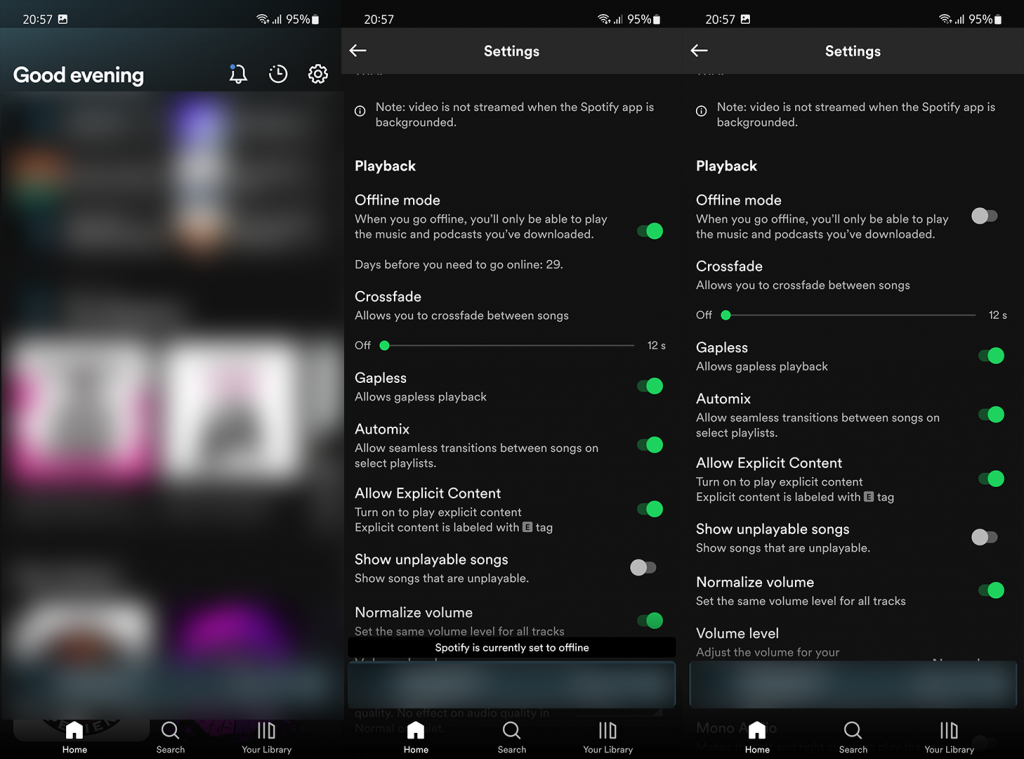
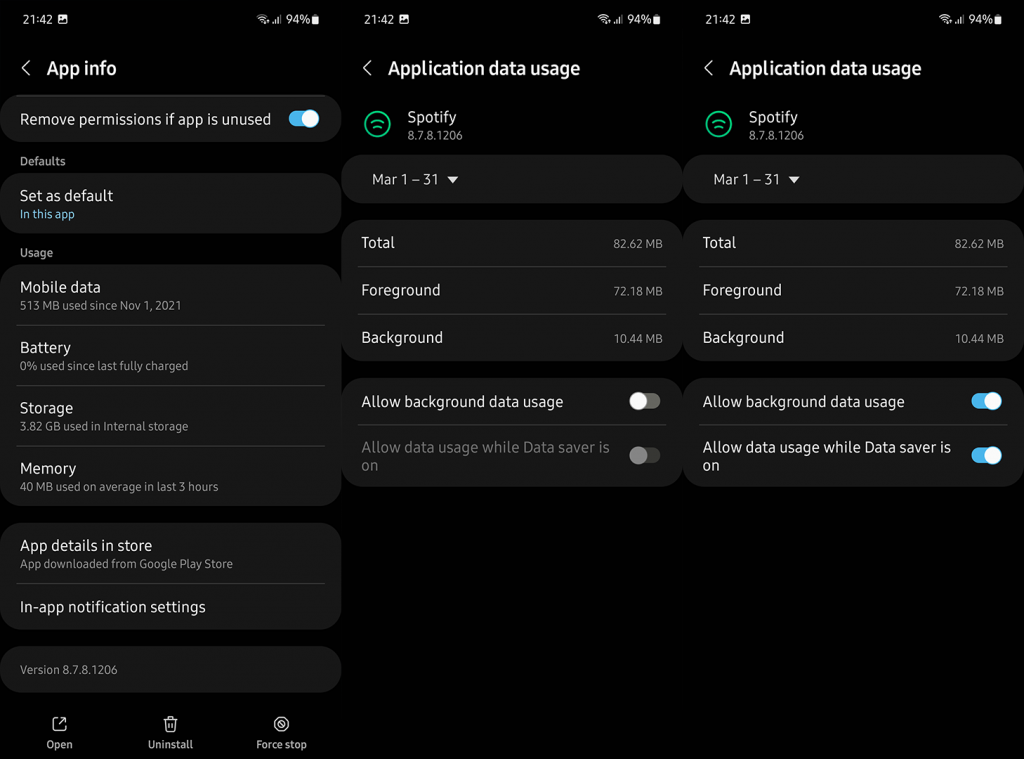
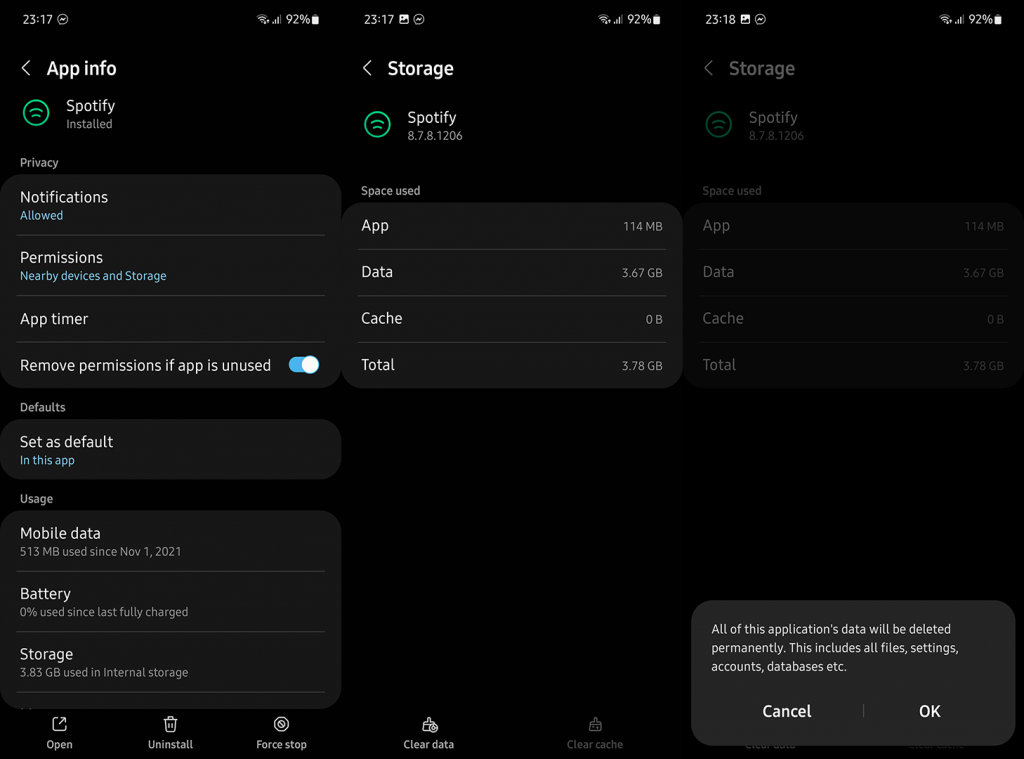



![[100% löst] Hur åtgärdar jag meddelandet Fel vid utskrift i Windows 10? [100% löst] Hur åtgärdar jag meddelandet Fel vid utskrift i Windows 10?](https://img2.luckytemplates.com/resources1/images2/image-9322-0408150406327.png)




![FIXAT: Skrivare i feltillstånd [HP, Canon, Epson, Zebra & Brother] FIXAT: Skrivare i feltillstånd [HP, Canon, Epson, Zebra & Brother]](https://img2.luckytemplates.com/resources1/images2/image-1874-0408150757336.png)